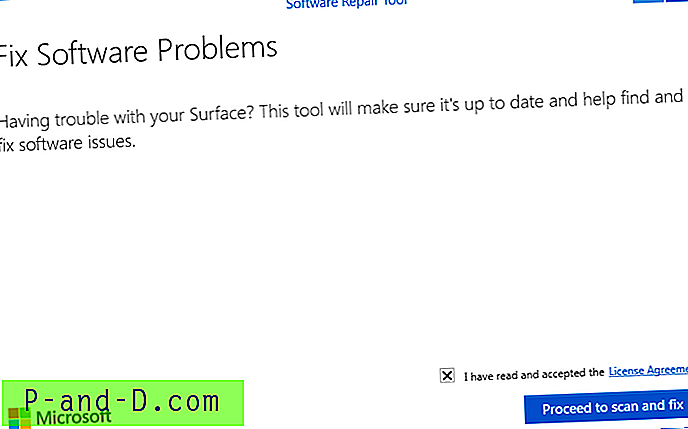Када вам неко каже да вам недостаје простора на чврстом диску, прво што бисте вероватно рекли да ураде је да очисте систем коришћењем програма као што је ЦЦлеанер. То ће вам помоћи уклонити све нежељене и темп датотеке које могу заузети неколико Гигабајта на слабо погођеним системима. Деинсталација старог софтвера може ослободити мало више простора у зависности од тога колико је бескорисних програма инсталирано.
Чак и након обављања тих ствари, систему и даље остаје мање од 10% слободног простора, а Виндовс то заиста не воли. Чак и ако имате оперативни систем на ССД или НВМе уређају, Виндовс ће се и даље успорити и лоше понашати ако му понестане слободног простора. Друге локације на диску можда су биле испуњене подацима у које ви или већина програма за чишћење обично не тражите. Нормална ствар била би проверавати својства сваке мапе горњег нивоа и кретати се према доле док фајлови кривца и пронађени су директоријуми. Ово би сигурно могло изгубити пуно времена и није ефикасна метода. Срећом, постоји много бољих решења за проналажење датотека и мапа које заузимају простор на чврстом диску, а ево и избора осам бесплатних алата који могу учинити управо то.
1. ТрееСизе Фрее
ТрееСизе Фрее је популаран алат, јер вам брзо даје праву представу о томе које мапе заузимају највише простора. Заузети удео простора који свака мапа заузима приказан је низом трака, а када кликнете да отворите сваку подмапу, исти изглед траке приказује пропорције простора за ту мапу. Са верзијом 4.0 У 2017. години ТрееСизе Фрее је ажуриран тако да укључује популарни приказ треемап-а који је преузет из његове плаћене Профессионал верзије

Кликните горњу половину иконе Отвори директоријум да бисте отворили подносиоца захтева или доњу половину да бисте отворили листу уређаја. ТрееСизе користи МФТ (главну табелу датотека) за скенирање НТФС дискова, па је невероватно брз. Подразумевано се стабло датотека и мапа приказује са тракама величине. Да бисте такође отворили мапу карте, кликните на Прикажи> Прикажи графикон треемап-а. Мапа мапе може бити приказана са десне или доње стране, бити у 2Д или 3Д приказу и налепницама / датотекама, слободном простору и сл.
Такође се могу извршити промене у изгледу стабла мапа. На пример, текст се може променити од величине до броја датотека у процентима. Такође можете променити боје градијента на траци величине и променити сам УИ у тамну или додирну тему. Могу се примијенити филтри „Укључи / искључи“, а програм може бити конфигуриран за једноставно покретање скенирања из контекстног менија „Екплорер“. Доступне су инсталациона и преносна верзија.
Преузмите ТрееСизе Фрее
2. СпацеСниффер
Ми смо обожаваоци СпацеСниффер-а, јер осим што је прилично брз, изглед визуелне мапе производа може брзо давати врло добру представу о томе које датотеке или мапе заузимају највише простора на вашем диску. То има предност у односу на софтвер који приказује само траку или питу графикон јер већ можете видети неколико слојева доле. Огромну датотеку сахрањену у више подмапа далеко је лакше уочити без икаквог додиривања.
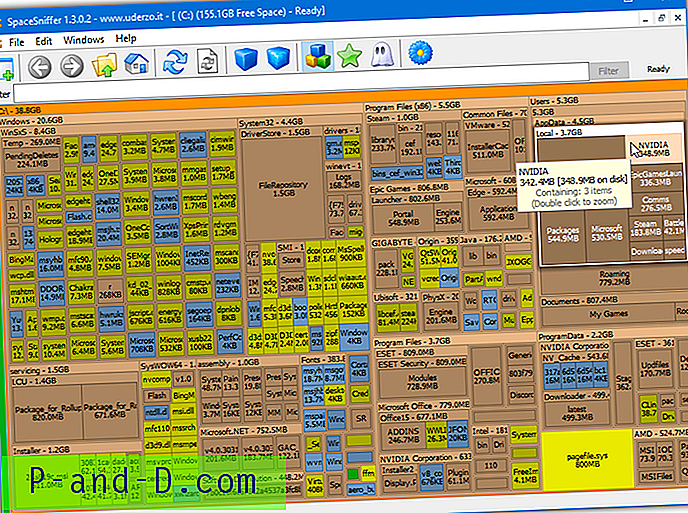
Једноставно изаберите уређај или мапу за скенирање из оквира када покренете СпацеСниффер и за неколико секунди ћете моћи препознати веће мапе (смеђе кутије) и датотеке (плаве кутије) које испуњавају екран. Што је кутија већа, то више простора заузима. Мапе се могу још дубље пробушити двоструким кликом на њих или се ниво детаља може повећати помоћу икона плаве кутије на алатној траци.
Тробојна икона оквира такође приказује различите врсте датотека са различитим бојама. На пример, плаве кутије су архиве и слике диска, док су жуте кутије извршне датотеке и системске датотеке. Постоје и други стилови боја за аудио, видео и слике или можете чак и да креирате сопствени. Остали аспекти приказа мапе могу се изменити из прозора Едит> Цонфигуре. СпацеСниффер је преносни извршни програм са компактним датотекама.
Преузмите СпацеСниффер
3. РидНацс
Овај програм је као једноставнија и лакша за употребу верзија ТрееСизе-а по томе што приказује бројне траке да представљају проценат простора заузетог на диску или у мапи. Може да прикаже датотеке у стаблу, као и величину мапе, проценат и број датотека одједном, што би могло бити корисније.
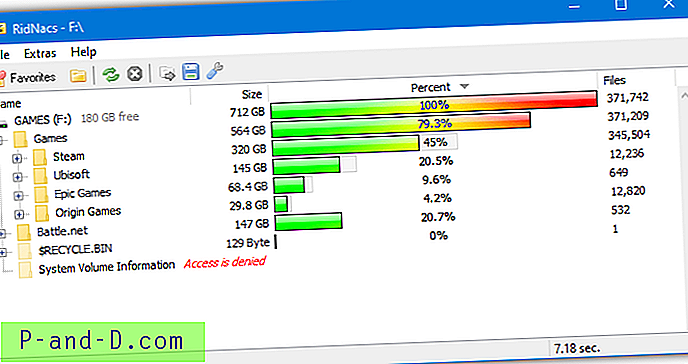
Да бисте скенирали, притисните жуту икону мапе на алатној траци или кликните на дугме фаворита које би требало да садрже ваше дискове и све претходно посећене мапе које су наведене за брзи приступ. Скенирање је релативно брзо и извештај се може сачувати у ТКСТ, ХТМЛ, КСМЛ или ЦСВ датотеку. Траке величине се такође могу мењати у различите унапред постављене боје, што је корисно јер подразумевана плава пруга није сјајна (слика приказује траку спектра).
РидНацс има верзију за инсталацију за пренос и подешавање. Веб локација је на немачком, али страница за преузимање је сама по себи разумљива и програм сам по себи подразумева енглески.
Преузмите РидНацс
4. ВизТрее
ВизТрее је софтвер Антибоди који такође чини корисне услужне програме ВизМоусе и ВизФиле. Програм је врло сличан популарном, али веома старом ВинДирСтату (види доле), али је много бржи за приказ резултата. ВизТрее је један од најбржих алата ове врсте и упоредо са ТрееСизе-ом јер користи и главну табелу датотека за скенирање уређаја. На прозору се налази анимирано дугме за донирање, али то у ствари није проблем.
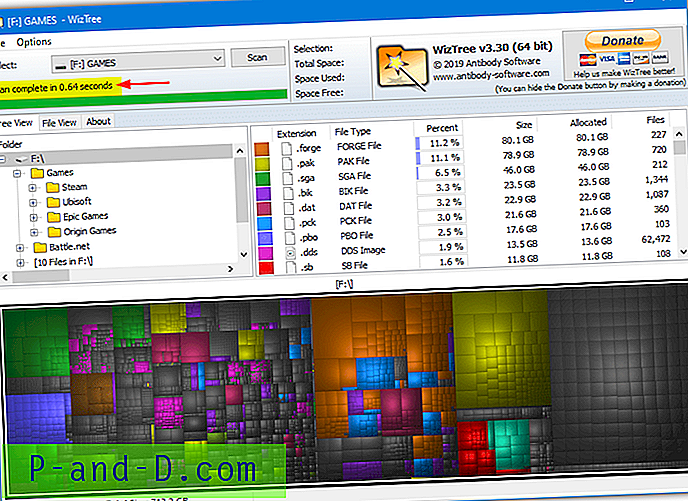
Изаберите диск јединицу или одређену мапу са падајућег менија и резултати ће се приказати прилично брзо. Прозор је подељен на приказ датотека / стабла мапа, приказ датотеке и мапу мапе на дну. Преласком са стабла на приказ стабла променит ћете прозор у филтер за претрагу и приказ датотеке са опцијама за сортирање горњих датотека по величини, модификованом датуму итд.
Додатне опције укључују могућност отварања наредбеног ретка овдје, копирање путање датотеке, извоз у ЦСВ, спремање мапе као слике, избацивање МФТ датотеке и измјену заданих боја треемап-а. Доступне су преносне и инсталационе верзије.
Преузми ВизТрее
5. ВинДирСтат
ВинДирСтат је још један алат за употребу визуелног интерфејса мапе који приказује величину појединачних датотека као низ оквира како би представио њихов простор на диску. Такође је то и даље популарно средство с обзиром да није било ажурирања од 2007. године. Укључене су неке корисне додатне функције, као што су отварање наредбеног ретка на локацији на коју кликнете, копирање путање датотеке или пражњење корпе пре скенирања.
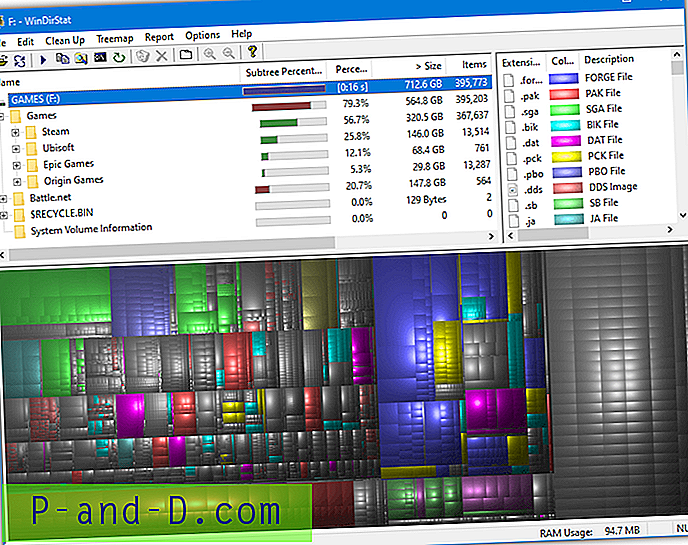
Ако имате више од једног погона за скенирање, они се могу изабрати при покретању истицањем оних које желите. Екран је подељен на три дела; један за мапу мапе, један за стабло директорија и горњи десни прозор за обавештавање о томе које боје боје представљају. ВинДирСтат ради на било којој верзији Виндовса, па све до Виндовс 95. ВинДирСтат никада није званично имао пријеносну верзију, али инсталацијски програм можете издвојити помоћу 7-Зип-а или отићи на ПортаблеАппс.цом да бисте га набавили.
Преузми ВинДирСтат
6. Ксинорбис
Ако сте неко ко воли да гледа велике количине информација, онда би Ксинорбис могао бити за вас. То је зато што анализира и даје вам детаље за готово све што заузима простор на вашем чврстом диску, а подаци се приказују на много различитих начина. Постоје посебни прозори за ствари попут типова датотека, проширења, историје, датума, величине и величине. Подаци се могу гледати као текстуалне табеле, бар-графикони или пите.
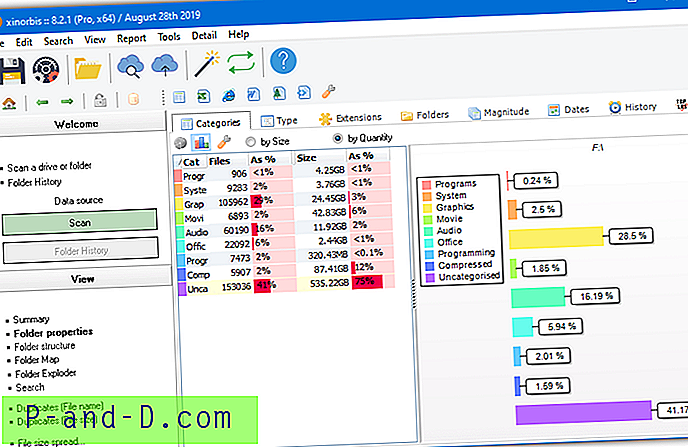
Почетни екран сажетка садржи неке корисне детаље о броју датотека / мапа, највећој датотеци и мапи и тракама за коју категорију спадају. Кликните Својства мапе и доступни су сви различити начини приказивања статистика. Постоје и други корисни одељци попут проналажења дупликата датотека, претраживања, структуре мапа / мапа / прегледача и отварања засебних прозора како бисте креирали своје прилагођене графиконе и графиконе.
Постоје и опције за креирање сопствених прилагођених извештаја у ХТМЛ-у или ЦСВ-у. Ксинорбис је вероватно најцјеловитији алат ове врсте, па је потребно мало времена да се смисле ствари. За преузимање је доступан инсталацијски, преносиви и такође корисна верзија наредбеног ретка.
Преузмите Ксинорбис
7. Величина мапе
Бесплатна верзија Фолдер Сизе-а савршено је употребљива, али недостају неке функције које су резервисане за схареваре верзије. Укључују филтере, извоз / испис резултата, скенирање преко мреже, вишеструко скенирање и опције наредбеног ретка. Постоји неколико огласа за остале производе од стране програмера у корисничком сучељу, али они нису превише наметљиви.
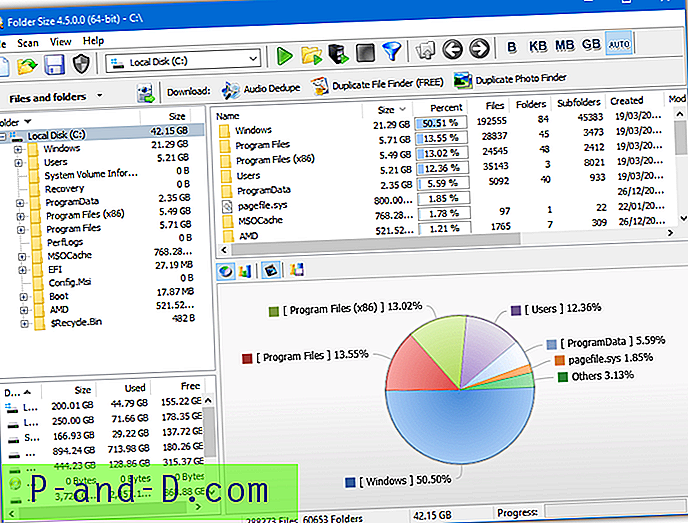
Покрените програм и изаберите диск из падајућег пада, а затим притисните зелену икону за скенирање или фасциклу помоћу зелено / жуте иконе. Добићете и текстуални приказ величина мапе, као и графички приказ, од којих се сваки може искључити. Пребацујте се са пие пита или графикона користећи иконе у доњем окну. Затим једноставно пређите око себе да бисте видели које датотеке и мапе заузимају простор. Доступне су и преносива и инсталациона верзија.
Преузмите величину мапе
8. ЈДискРепорт
ЈДискРепорт је алатка која се покреће помоћу Јава што значи да вам је потребна Јава Рунтиме Енвиронмент инсталирана да бисте је користили. Оно што је сасвим добро су различити начини на које можете визуелно прегледати информације. На пример, величина мапе или погона може се приказати као графички приказ различитог изгледа, попут торте, прстена, шипке или листе детаља. Боја графикона или изглед интерфејса се могу променити и опција Екплорер-а може бити интегрисана у Екплорер.
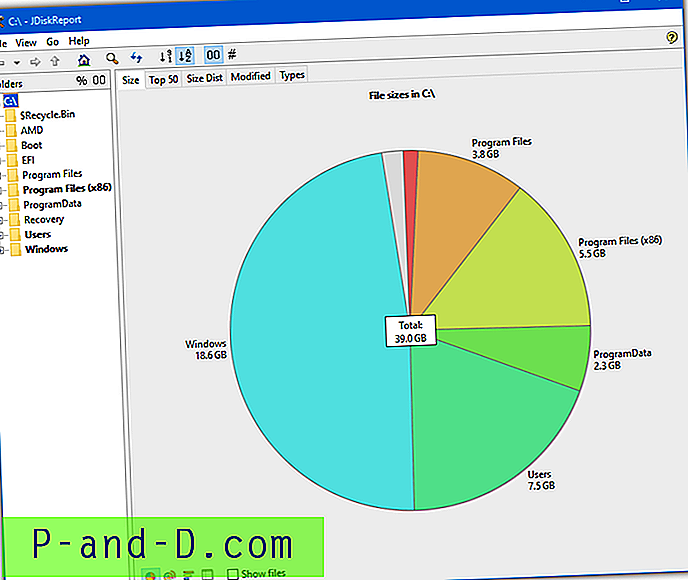
Покретање програма даје опције за одабир фасцикле или погона за скенирање заједно са неколико претходних локација скенирања и могућност поновног учитавања претходно сачуваних резултата скенирања. Постоје различите картице за приказ информација на различите начине, укључујући картицу величине која даје укупну величину одабране локације, картицу Топ 50 која приказује 50 највећих / најстаријих / најновијих датотека и мапе дистрибуције величине / модификоване / врсте датотека.
Преузмите Зип архиву на веб локацији да бисте користили преносну верзију. Ако се не покрене, кликните десним тастером миша на јдискрепорт.јар> Отвори с> „Јава Платформ СЕ Бинари“. Чињеница да је направљена на Јави значи да је ЈДискРепорт подржан на бројним платформама, укључујући Мац ОСКС и Линук као и Виндовс.
Преузмите ЈДискРепорт
Важна напомена: Ако нисте сигурни да се датотеке и фасцикле са листе могу сигурно избрисати, немојте их брисати из ових програма. Само зато што подаци заузимају пуно простора, прво морате проверити да није део оперативног система или инсталираног софтвера који могу уклонити проблеме или проблеме нестабилности ако их уклоните.